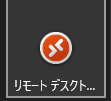- ネットワーク設定
cd /etc/netplan
cp 00-installer-config.yaml 99-manual-config.yaml最も大きい数字のyamlコンフィグを読み込むらしい。それを下記のように編集する。
network:
ethernets:
eth0:
dhcp4: false
dhcp6: false
addresses: [192.168.xx.xx/xx]
gateway4: 192.168.xx.xx
nameservers:
addresses: [192.168.xx.xx,xx.xx.xx.xx]
search: []
version: 2※空白などの判定がシビアなのでgenerateで確認しつつ上から舐める。
IPv6を無効化する場合はこちらを参照
👉Ubuntuのipv6無効化 – DESPINA.WORK
sudo netplan --debug generate
sudo netplan apply- NTPの設定
vim /etc/systemd/timesyncd.conf
date
systemctl status systemd-timesyncd特に必要は無いけどなんとなくいじる。
- パッケージアップデート
apt update
apt upgrade- タイムゾーンの変更
timedatectl set-timezone Asia/Tokyo- ipv6無効化(訂正版)
Ubuntuのipv6無効化 – DESPINA.WORK – WORDPRESS
#一時的に無効化のほう(再起動などで戻る)
sudo sysctl -w net.ipv6.conf.all.disable_ipv6=1
sudo sysctl -w net.ipv6.conf.default.disable_ipv6=1
sudo sysctl -w net.ipv6.conf.lo.disable_ipv6=1
###IPv6を無効にする設定(永続)
#/etc/sysctl.confを編集
net.ipv6.conf.all.disable_ipv6=1
net.ipv6.conf.default.disable_ipv6=1
net.ipv6.conf.lo.disable_ipv6=1
###適用
sudo sysctl -p